1.1.1.1 for PC: Cách cài đặt và sử dụng chi tiết từ A-Z
1.1.1.1 for PC: Cách cài đặt và sử dụng chi tiết từ A-Z
Hiện nay 1.1.1.1 for PC là một giải pháp gia tăng khả năng kết nối và truy cập mạng một cách nhanh chóng. Được rất nhiều người dùng công nghệ ưa chuộng bởi tính tiện lợi lẫn kinh tế mang lại. Vậy thì cụ thể đây là gì, cách cài WARP 1.1.1.1 cho PC ra sao. Hãy cùng giải đáp mọi thắc mắc trong bài viết sau đây.
1.1.1.1 for PC là gì?
1.1.1.1 for PC hay WARP 1.1.1.1 là một ứng dụng được phát triển bởi công ty chuyên bảo mật và hiệu suất web Cloudflare. Thường được biết đến với chức năng chính là chuyển đổi DNS của nhà mạng cung cấp sang dịch vụ DNS 1.1.1.1. Tuy nhiên, sự thật là ứng dụng này còn sở hữu thêm nhiều tính năng nổi bật cho người dùng truy cập Internet.
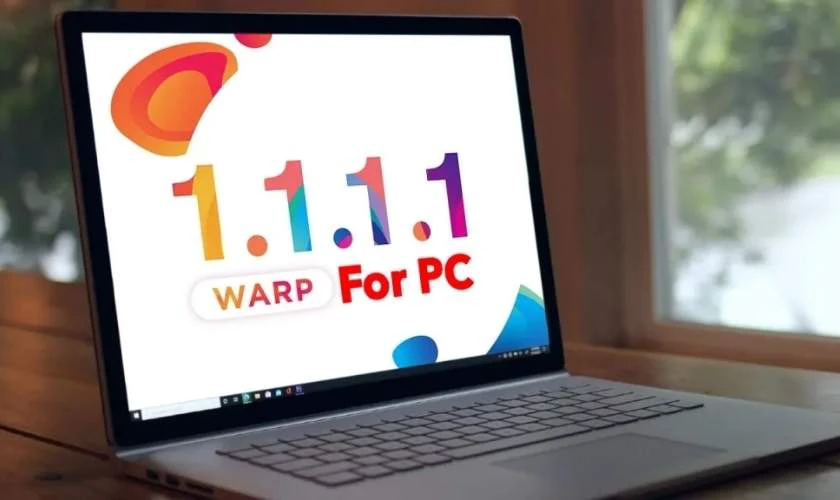
Điển hình là tăng tốc độ kết nối Internet lên tới 30%, từ đó mang đến các thao tác nhanh hơn. Nói một cách dễ hiểu, việc cài WARP 1.1.1.1 cho PC sẽ đóng vai trò như lối tắt khi truyền mạng. Từ đó, truy cập tối ưu hơn đồng thời đảm bảo kết nối Internet thêm an toàn, tránh hiện tượng đánh cắp dữ liệu thường thấy.
Ứng dụng đã được phát hành và sử dụng rộng rãi cho cả hai hệ điều hành di động iOS và Android. Và cho đến hiện tại, người dùng cũng có thể sử dụng WARP 1.1.1.1 trực tiếp ngay trên cả máy tính cầm tay hay PC.
Lợi ích của 1.1.1.1 for PC là gì?
Ngoài tính năng truy cập với tốc độ nhanh hơn thường được nhắc đến. 1.1.1.1 for PC khi phân giải tên miền thay cho DNS mặc định của nhà cung cấp mạng. Sẽ mang lại nhiều lợi ích hơn thế, cụ thể:
- Tăng tốc độ duyệt web trên PC: Vì hoạt động trên mạng lưới máy chủ toàn cầu riêng biệt của Cloudflare. Nhờ đó mà ứng dụng sẻ giảm độ trễ mạng một cách tối đa, từ đó tốc độ tải và truy cập sẽ cải thiện hiệu quả vượt trội.
- Bảo mật quyền riêng tư: Toàn bộ lưu lựu truy cập bao gồm cả DNS đều sẽ được 1.1.1.1 mã hóa. Điều này có nghĩa là không một bên thứ 2 nào có thể theo dõi dữ liệu trực tuyến mà bạn truy cập, kể cả nhà cung cấp dịch vụ Internet.
- Phá vỡ các trang web giới hạn: Mỗi khu vực hay quốc gia sẽ có những trang web được đánh dấu là hạn chế và ngăn chặn truy cập khỏi người dùng. Khi đó, 1.1.1.1 sẽ hỗ trợ bạn thông qua máy chủ ISP và truy cập trang web mong muốn.
- Hỗ trợ đa hệ điều hành: 1.1.1.1 hiện đang có mặt trên hầu hết các cửa hàng ứng dụng trên mọi hệ điều hành. Windows, Chrome OS, Linux, macOS, iOS, Android… Từ đó, người dùng hoàn toàn có thể tải và sử dụng bản chính thức vô cùng tiện lợi.

Hơn hết với giao thức mã hóa WireGuard tiên tiến. Người dùng hoàn toàn có thể cảm nhận sự khác biệt rõ rệt về độ truyền tải cũng như bảo mật ngay từ giây đầu tiên trải nghiệm.
Hạn chế của 1.1.1.1 for PC là gì?
Mặt khác, việc cài WARP 1.1.1.1 cho PC cũng sẽ đi kèm một số hạn chế nhất định cho người dùng. Chẳng hạn như:
- Bảo mật chỉ mang tính tương đối: Phần mềm 1.1.1.1 for PC không thật sự an toàn như quảng cáo, mặc dù có cải thiện đáng kể so với các nền tảng thông thường. Tuy nhiên, nguy cơ lộ dữ liệu và xâm nhập từ các nguồn lạ vẫn có thể xảy.
- Xung đột với các dịch vụ khác: Trong một số trường hợp, nếu người dùng sử dụng song song 1.1.1.1 với dịch vụ VPN khác. Tình trạng xung đột và ảnh hưởng đến kết nối dẫn truyền dù hiếm nhưng vẫn sẽ xuất hiện.
- Hạn chế tính năng: Khi so sánh 1.1.1.1 với các dịch vụ DNS trtên thị trường, ứng dụng vẫn được xem là khá đơn giản. Khi thiếu đi nhiều tính năng chuyên sâu như bộ lọc nội dung, bảo mật liên kết gia đình hay thống kê quá trình sử dụng Internet.
- Phụ thuộc vào khoảng cách địa lý: Mặc dù mạng lưới máy chủ của Cloudflare khá rộng lớn. Nhưng nếu máy chủ gần nhất với người dùng gặp sự cố hoặc quá tải. Tốc độ không những không thể cải thiện mà còn chậm hơn cả mặc định của ISP.
Nhìn chung, 1.1.1.1 for PC là một công cụ hiệu quả và miễn phí. Tuy nhiên, không phải là giải pháp hoàn hảo trong mọi tình huống. Do đó, hãy cân nhắc xem ứng dụng có đáp ứng đúng nhu cầu cá nhân hay không. Và đưa ra quyết định đúng đắn để trải nghiệm được ổn định nhất.
1.1.1.1 for PC có an toàn không?
Công ty nghiên cứu và phát triển của ứng dụng 1.1.1.1 là Cloudflare. Một trong những tập đoàn uy tín trong lĩnh vực bảo mật và cải thiện hiệu suất dịch vụ truyền tải. Hơn hết với chính sách bảo mật rõ ràng cùng hàng loạt các cam kết không lưu trữ hay trục lợi từ thông tin cá nhân của người dùng. Nên về mặt nền tảng sẽ có sự tin cậy nhất định.
Ngoài ra, khác với các DNS thông thường, vốn không được chú trọng mã hóa. Ứng dụng 1.1.1.1 lại sở hữu các giao thức mã hóa tiên tiến nhất trong việc xử lý các truy vấn DNS. Nhờ vậy mà các thông tin riêng tư hay nhật ký truy vấn của người dùng được giữ khá an toàn. Không bị các bên thứ ba tấn công hay theo dõi và sửa đổi.
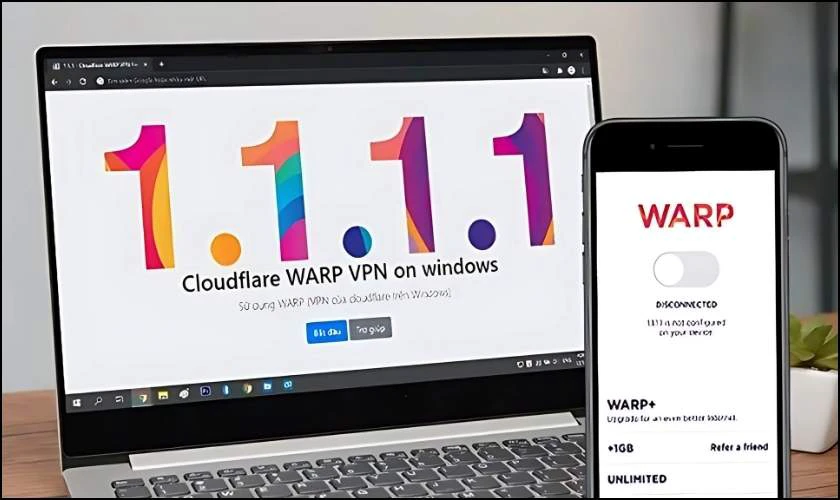
Mặc dù vẫn còn một số vấn đề tiềm ẩn như có thể bị giả mạo hay sự phụ thuộc vào cơ sở hạ tầng. Nhưng về cơ bản có thể phần nào khẳng định việc sử dụng 1.1.1.1 for PC được xem là an toàn. Chỉ cần đảm bảo người dùng hiểu rõ các chức năng và cách thức hoạt động của ứng dụng là được.
Có nên cài đặt 1.1.1.1 for PC không?
Có nên cài WARP 1.1.1.1 cho PC vào thời điểm này hay không sẽ còn phụ thuộc vào nhu cầu cá nhân của từng người dùng. Về cơ bản, đây chỉ là một ứng dụng VPN tối ưu hóa những trải nghiệm trực tuyến. Thông qua việc thay đổi địa chỉ DNS và công nghệ mã hóa. Chỉ cần cài một lần duy nhất là đã có thể sử dụng, không cần bất kỳ khoản phí duy trì nào.
Nếu bạn là một người dùng thường xuyên gặp các vấn đề kết nối Internet. Hay có nhu cầu cao về tính ổn định vì đặc thù công việc. Hoặc hơn cả là cần bảo vệ mình khỏi các mối đe dọa trực tuyến. Ứng dụng 1.1.1.1 sẽ là một lựa chọn rất đáng để cân nhắc.

Tuy nhiên, điều quan trọng bạn cần nhớ là việc thay đổi DNS đôi khi không phải lúc nào cũng mang lại hiệu quả. Bởi nếu trường hợp của bạn gặp phải không liên quan đến địa chỉ DNS. Mà đến từ các yếu tố ngoại vi khác như do gói cước internet, router,... Thì việc cài WARP 1.1.1.1 cho PC dường như sẽ không có mấy tác dụng.
Cách tốt nhất để biết bạn có nên cài WARP 1.1.1.1 cho PC hay không là hãy trải nghiệm. Thử cài đặt và sử dụng trong một thời gian. Bạn có tự đánh giá để có thể so sánh hiệu suất và hiệu quả thật sự mà ứng dụng mang lại. Rồi từ đó quyết định chính xác có nên tiếp tục tin tưởng và sử dụng lâu dài hay không.
Cách cài WARP 1.1.1.1 cho PC đơn giản, nhanh chóng
Sau khi hiểu rõ về tính năng cũng như các thức hoạt động của ứng dụng. Để quá trình cài đặt và thiết lập được thuận tiện hơn bao giờ hết. Chúng tôi sẽ hướng dẫn bạn chi tiết từng bước để cài WARP 1.1.1.1 cho PC ngay tại nhà.
Bước 1: Đầu tiên, bạn cần tìm kiếm từ khó WARP 1.1.1.1 trên Google Search. Và tải về bản chính thức phù hợp với hệ điều hành của mình.
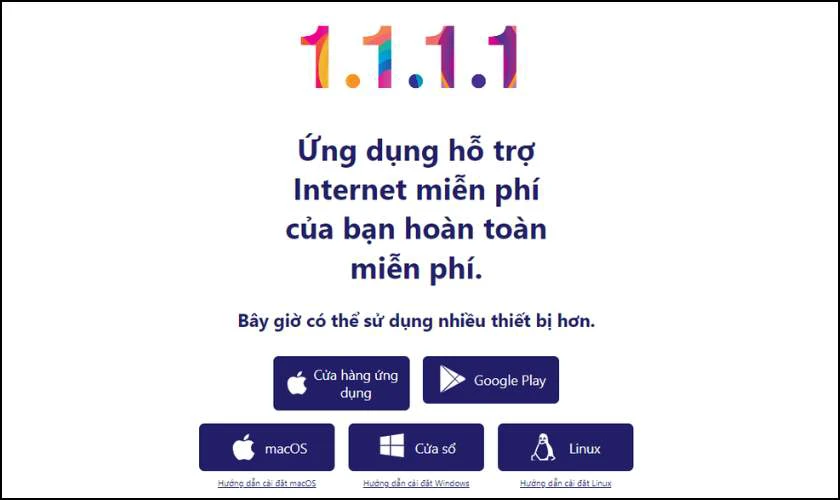
Bước 2: Sau khi quá trình hoàn tất, bạn cần khởi chạy tệp tin để thiết lập ứng dụng. Hãy tiếp tục click chuột vào Next và chọn Install.
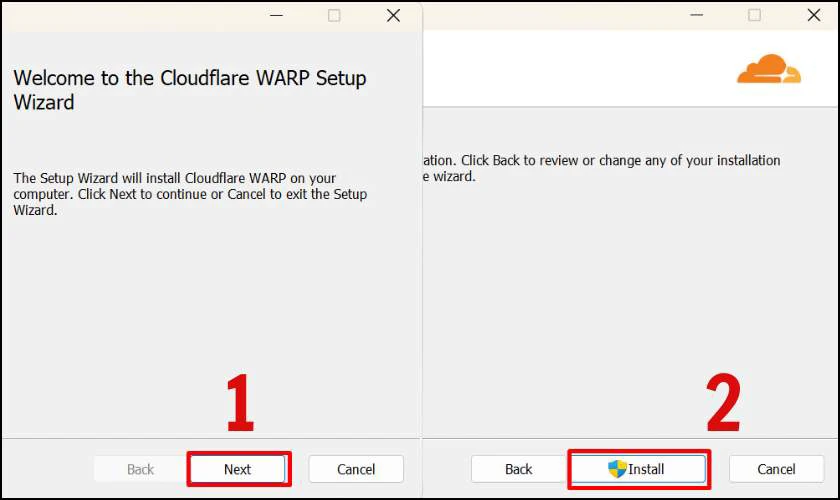
Bước 3: Nếu cài đặt thành công, bạn sẽ nhận được thông tin giới thiệu từ ứng dụng. Khi đó, bạn chọn Next và kết thúc bằng Accept để sử dụng 1.1.1.1 for PC.
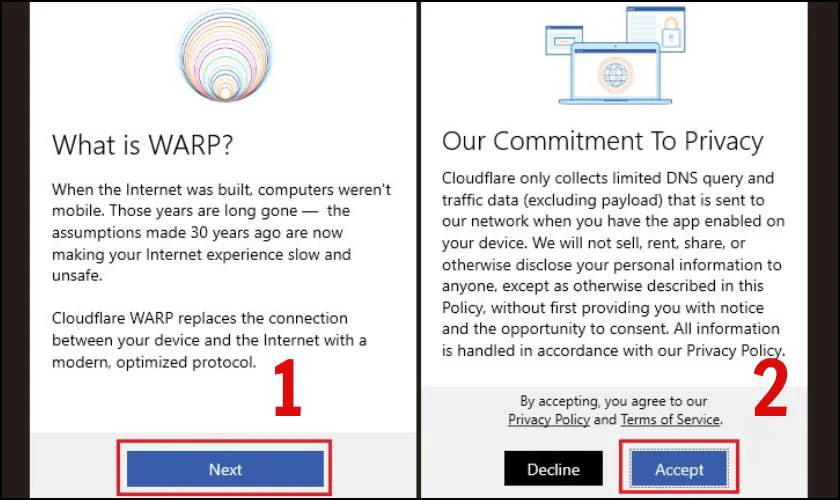
Bước 4: Khi có nhu cầu sử dụng WARP 1.1.1.1, bạn chỉ trượt thanh để kích hoạt.
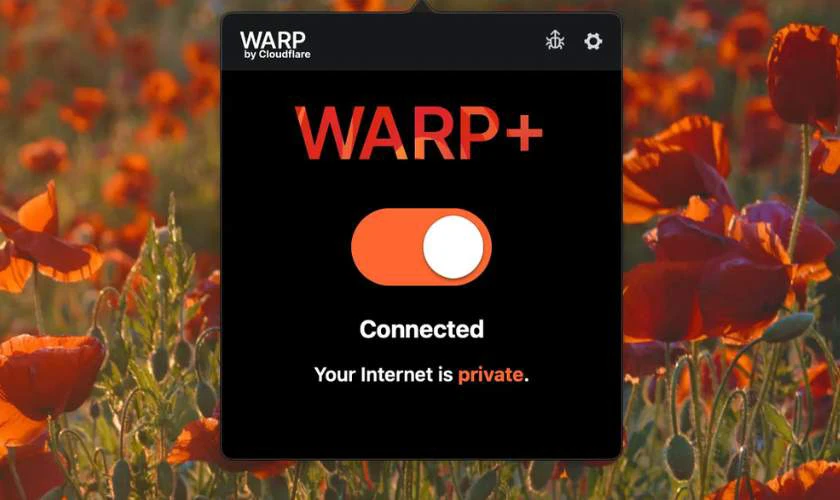
Biểu tượng ứng dụng 1.1.1.1 thường sẽ được thu nhỏ và đặt trên thanh công cụ Taskbar. Để người dùng thuận tiện truy cập và sử dụng bất cứ lúc nào.
Một số cách khác giúp truy cập Wifi tốc độ cao
Bên cạnh cài đặt các ứng dụng cải thiện hiệu suất như 1.1.1.1 for PC. Người dùng cũng có thể thử một vài cách phổ biến dưới đây để tăng tốc độ truy cập Wifi.
Xoá bộ nhớ Cache
Cache tồn tại và hoạt động như một bộ nhớ tạm thời của thiết bị. Sau đó thay vì tải lại các dữ liệu trực tiếp từ nguồn, hệ thống sẽ tìm kiếm trong Cache trước. Từ đó giảm tải băng thông, mang lại trải nghiệm mượt mà và liền mạch hơn đáng kể.
Tuy nhiên đôi khi việc dành quá nhiều dung lượng cho bộ nhớ đệm này có thể khiến tốc độ trình duyệt của bạn diễn ra chậm hơn. Do đó, sau một thời gian sử dụng, bạn có thể thực hiện thao tác sau để xóa bộ nhớ Cache trên PC:
Bước 1: Trên giao diện Chrome, bạn nhấn vào biểu tượng ba dấu chấm ở góc trên bên phải của trình duyệt. Tiếp đến chọn Cài đặt trong danh sách.
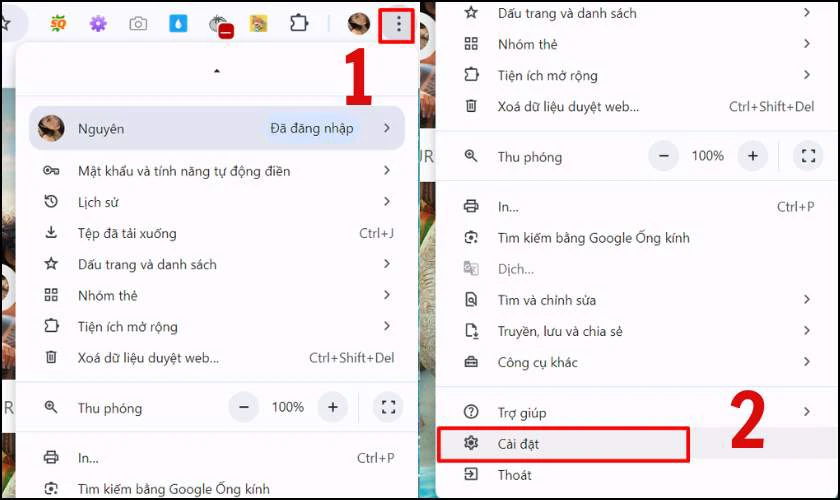
Bước 2: Tại mục Quyền riêng tư và bảo mật, bạn chọn Xóa dữ liệu duyệt web như hình.
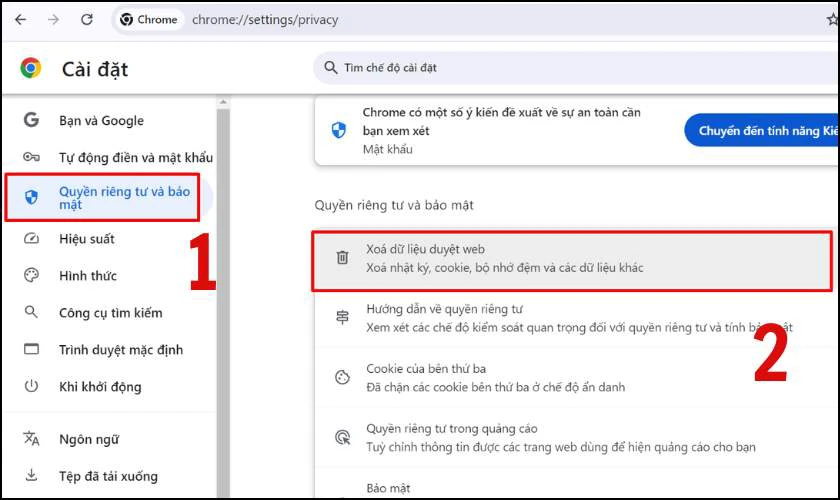
Bước 3: Trong cửa sổ hiện lên, bạn có thể chọn khoảng thời gian muốn xóa Cache. Sau đó đánh dấu tick chọn với các mục và Xóa dữ liệu.
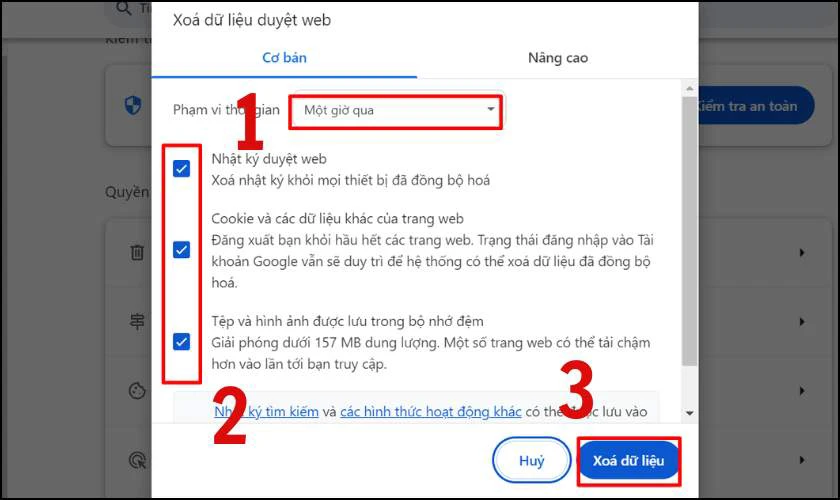
Sau khi hoàn tất, các tài nguyên hình ảnh, Javascript, CSS thường xuyên được truy cập. Sẽ được hệ thống xóa giải phóng dung lượng lưu trữ và RAM trên thiết bị.
Xóa Cookies của trình duyệt
Tương tự như Cache, Cookies trình duyệt cũng là những dữ liệu được các website tạo ra để lưu trữ trên thiết bị của người dùng. Bao gồm các thông tin cá nhân như tên người dùng, mật khẩu đăng nhập. Hay các thiết lập như ngôn ngữ, theme, kích thước chữ. Cho phép truy cập sau đó mà không cần xử lý thêm một lần nữa.
Các bước xóa Cookies về cơ bản sẽ như sau:
Bước 1: Đầu tiên bạn cũng vào biểu tượng 3 chấm dọc góc trên cùng bên phải của trình duyệt và chọn Cài đặt.
Bước 2: Tại Quyền riêng tư và bảo mật, bạn tiếp tục nhấn vào tùy chọn Xóa dữ liệu duyệt web.
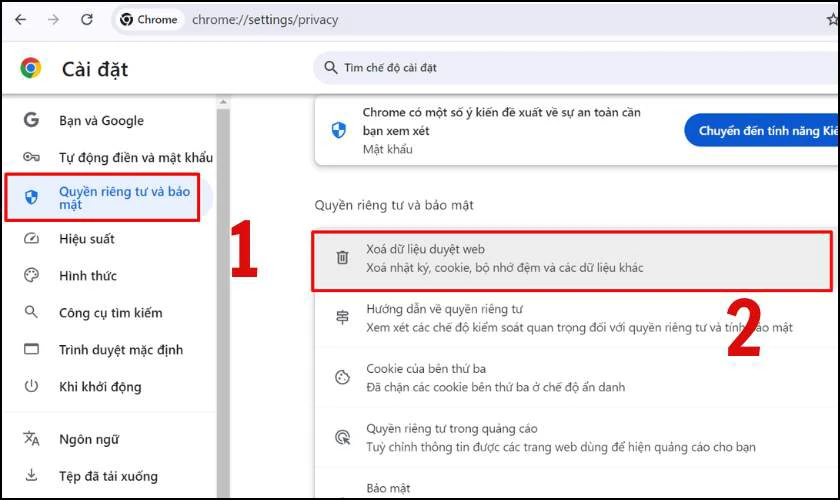
Bước 3: Tương tự như xóa Cache, tại mục này bạn tick chọn tùy chọn Cookies và các dữ liệu khác của trang web. Tiếp đến chọn Phạm vi thời gian và bấm Xóa dữ liệu để hoàn tất.
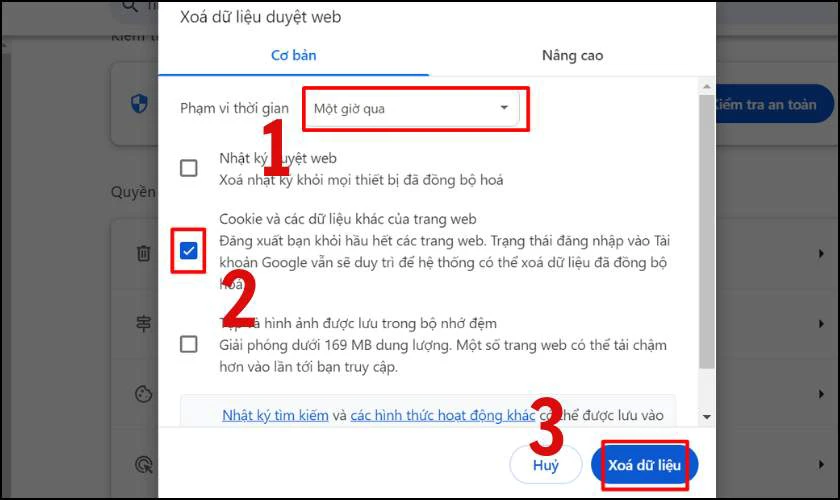
Bên cạnh đó, bạn còn có thể chủ động chặn tất cả cookie trên trang web trong phần Nâng cao nếu có nhu cầu.
Tắt hết các ứng dụng ngầm
Tắt hết các ứng dụng ngầm cũng là một cách nếu người dùng muốn tăng tốc độ truy cập. Vì quá trình này sẽ giải phóng RAM, CPU, pin và băng thông cho các ứng dụng. Từ đó máy tính sẽ hoạt động ổn định hơn, ứng dụng phản hồi nhanh hơn. Bao gồm cả trình duyệt web hoặc các ứng dụng cần kết nối trực tuyến.
Để tắt các ứng dụng ngầm bạn sẽ làm như sau:
Bước 1: Đầu tiên, bạn cần nhập từ khóa Background apps vào thanh tìm kiếm rồi chọn mục của phần mềm đó.
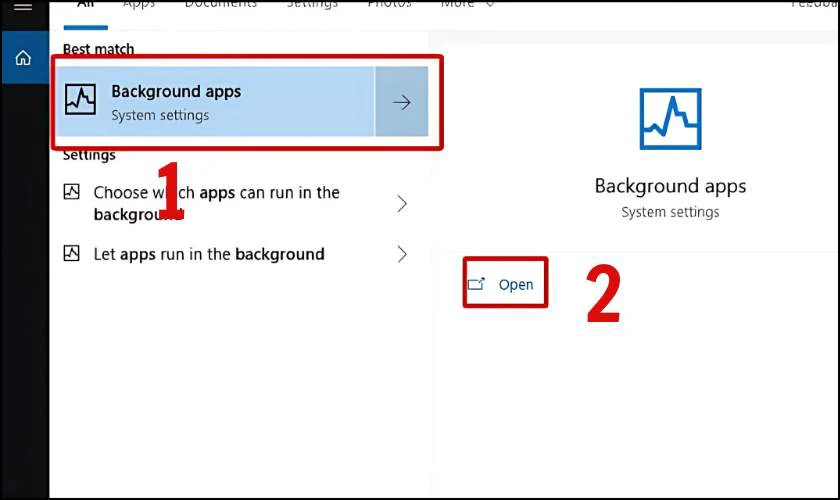
Bước 2: Giao diện sẽ dẫn bạn đến danh sách những ứng dụng đang chạy ngầm trên máy. Bạn sẽ chọn những ứng dụng muốn tắt thông qua thanh trạng của mỗi phần mềm.
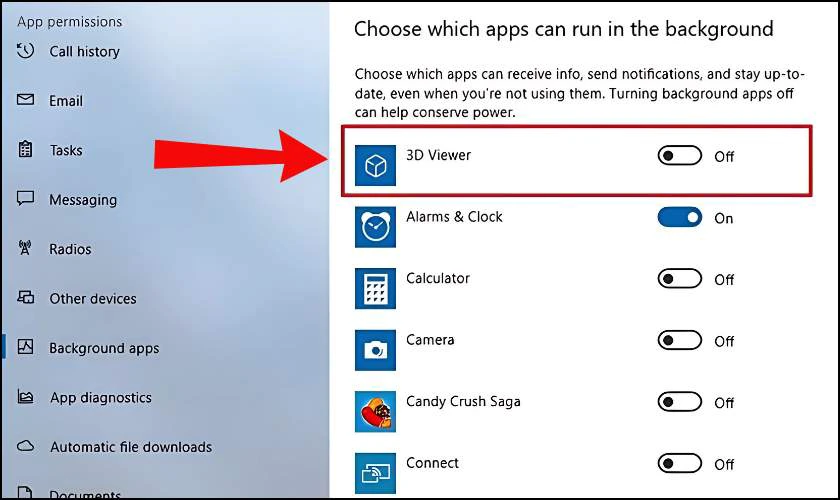
Quá trình tắt sẽ không ảnh hưởng gì đến quá trình hoạt động của các ứng dụng này. Do đó, người dùng hoàn toàn có thể sử dụng ngay mà không lo gặp phải tình trạng bị lỗi, lag trên hệ thống.
Thay đổi địa chỉ DNS
Theo mặc định của hệ thống, máy tính sẽ tự động lựa chọn địa chỉ máy chủ DNS. Và mỗi lần bạn truy cập vào một trang web, yêu cầu sẽ được gửi đến máy chủ để phân giải tên miền. Vị trí này càng gần, đường truyền càng trơn tru thì quá trình lại càng nhanh hơn. Do đó, nếu thay đổi địa chỉ DNS chắc chắn tốc độ wifi cũng sẽ thay đổi theo.
Để có thể cải thiện tốc độ truy cập mạng thông qua thay đổi DNS server. Bạn có thể thao tác như sau:
Bước 1: Đầu tiên, bạn mở Settings trên máy tính bằng tổ hợp phím Windows + I. Và chọn vào mục Network & Internet như hình.
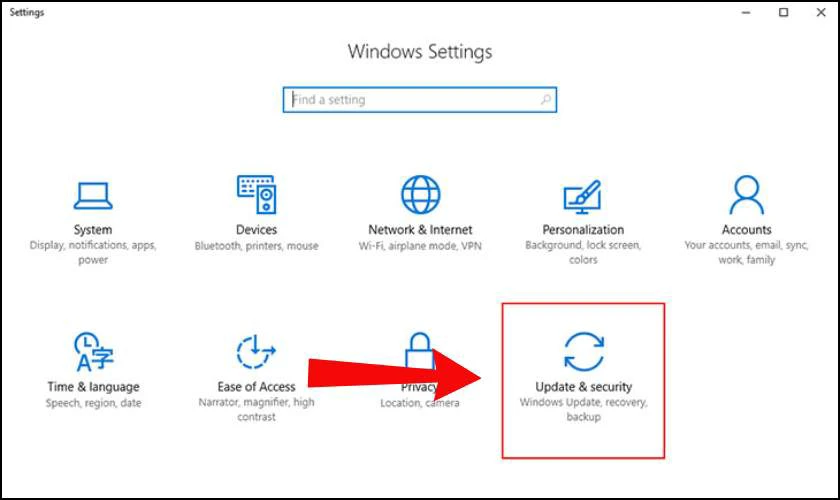
Bước 2: Ở cột bên trái của menu, bạn nhấn chọn Ethernet và click chọn vào Network đang xuất hiện trên cửa sổ chính.
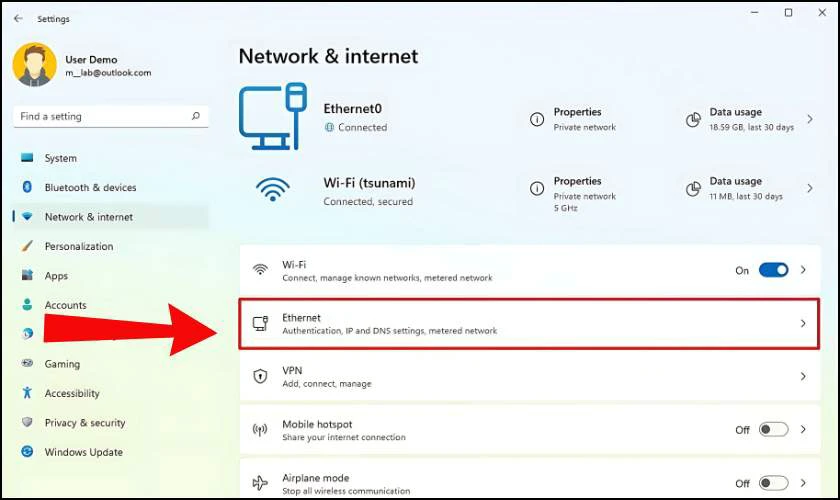
Bước 3: Tiến hành kéo xuống cho đến khi bạn thấy nút Edit ở mục DNS server assignment.
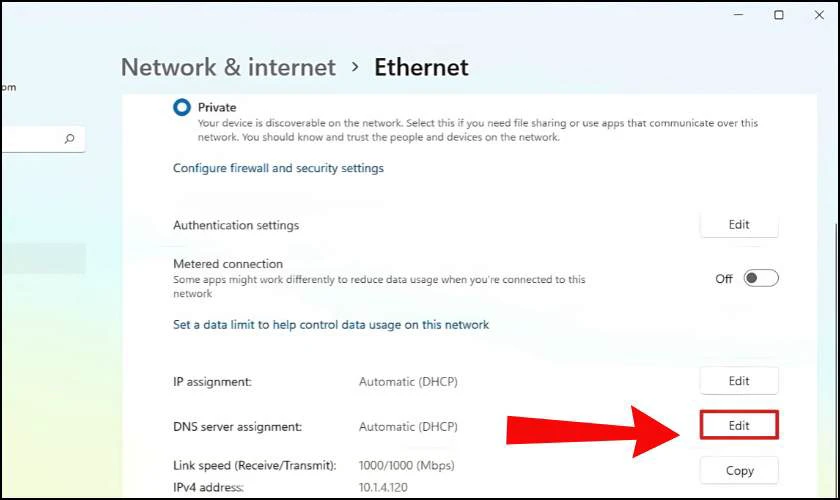
Bước 4: Ngay hộp chọn đầu tiên, chuyển thành Manual, sau đó bật IPv4 sang trạng thái On.
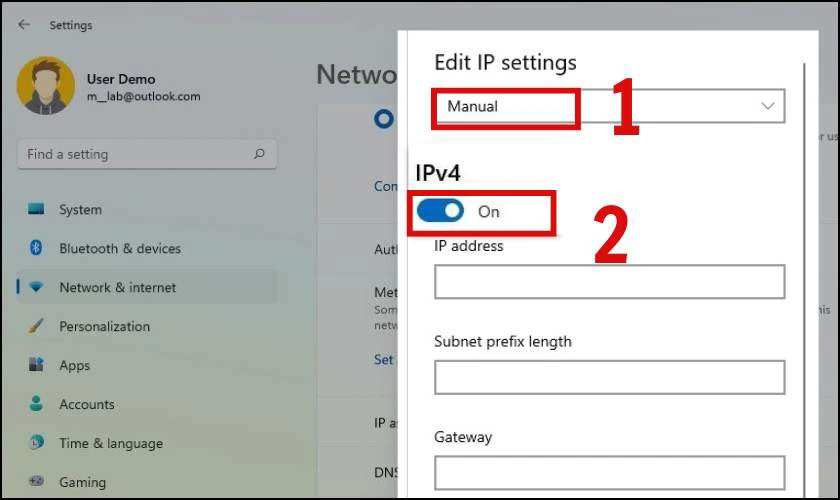
Bước 5: Nhập thông tin vào 2 dòng địa chỉ DNS đang để trống. Trong đó, Preferred DNS Server là máy chủ ưu tiên và Alternate DNS Server là máy chủ dự phòng. Cuối cùng nhấn Save để lưu là hoàn tất thay đổi địa chỉ.
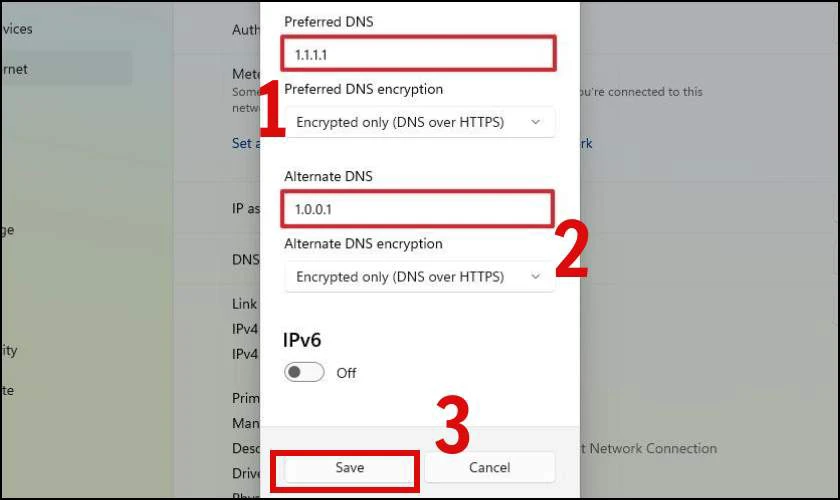
Sau khi làm xong các bước trên, đừng quên khởi động lại máy để hệ thống nhận diện chính thức DNS khi phân giải tên miền nhé!
Lưu ý khi cài đặt 1.1.1.1 for PC
Cài đặt 1.1.1.1 for PC được xem là một cách đơn giản để cải thiện tốc độ và độ tin cậy của kết nối internet cho người dùng. Tuy nhiên, để đảm bảo hiệu quả, dưới đây là một số ưu ý:
- Ghi lại địa chỉ DNS cũ: Trước khi thay đổi, bạn nên ghi lại cài đặt DNS hiện tại được cung cấp bởi nhà phát hành. Điều này sẽ giúp bạn sẽ hạn chế được bất tiện nếu như muốn quay lại cài đặt cũ.
- Cẩn thận khi nhập thủ công: Địa chỉ DNS là một yếu tố rất quan trọng để bạn có thể duy trì kết nối một cách ổn định. Do đó, nếu phải nhập thủ công, hãy nhập chính xác 1.1.1.1 tại DNS chính và 1.0.0.1 ở DNS phụ.
- Xung đột với VPN: Khi có các dấu hiệu của sự xung đột, đặc biệt là khi sử dụng VPN sau khi cài đặt 1.1.1.1. Hãy thử tắt VPN hoặc thay đổi cài đặt DNS của VPN và truy cập lại.
- Khởi động lại thiết bị: Một vấn đề cần thiết nếu có nhu cầu thay đổi DNS trong quá trình sử dụng 1.1.1.1. Chính là khởi động lại thiết bị để các thay đổi được áp dụng. Vì đây là quá trình hệ thống nhận diện lại để truy vấn IP sau này.
- Đảm bảo hệ thống được cập nhật: Hệ điều hành lẫn trình điều khiển mạng nên được cập nhật để đảm bảo tính tương thích và hoạt động tốt nhất.
Lưu lại ghi chú trên để có được trải nghiệm tốt nhất sau khi cài WARP 1.1.1.1 cho PC bạn nhé!
Kết luận
Bài viết vừa cung cấp cho bạn những thông tin về ứng dụng 1.1.1.1 for PC cũng như chi tiết cách cài WARP 1.1.1.1 cho PC ngay tại nhà. Hy vọng với những kinh nghiệm và lưu ý Điện Thoại Vui vừa tổng hợp. Sẽ giúp ích đáng kể cho quá trình trải nghiệm và tối ưu hóa Internet của bạn. Nếu hay đừng quên chia sẻ cho bạn bè cùng biết nhé!
Bạn đang đọc bài viết 1.1.1.1 for PC: Cách cài đặt và sử dụng chi tiết từ A-Z tại chuyên mục Thủ thuật thiết bị trên website Điện Thoại Vui.

Mình là Như Thuần, hiện đang là Content Creator tại Điện Thoại Vui. Với niềm đam mê viết lách hy vọng rằng mình có thể mang đến cho các bạn những thông tin và kiến thức hữu ích về lĩnh vực công nghệ, điện tử.





